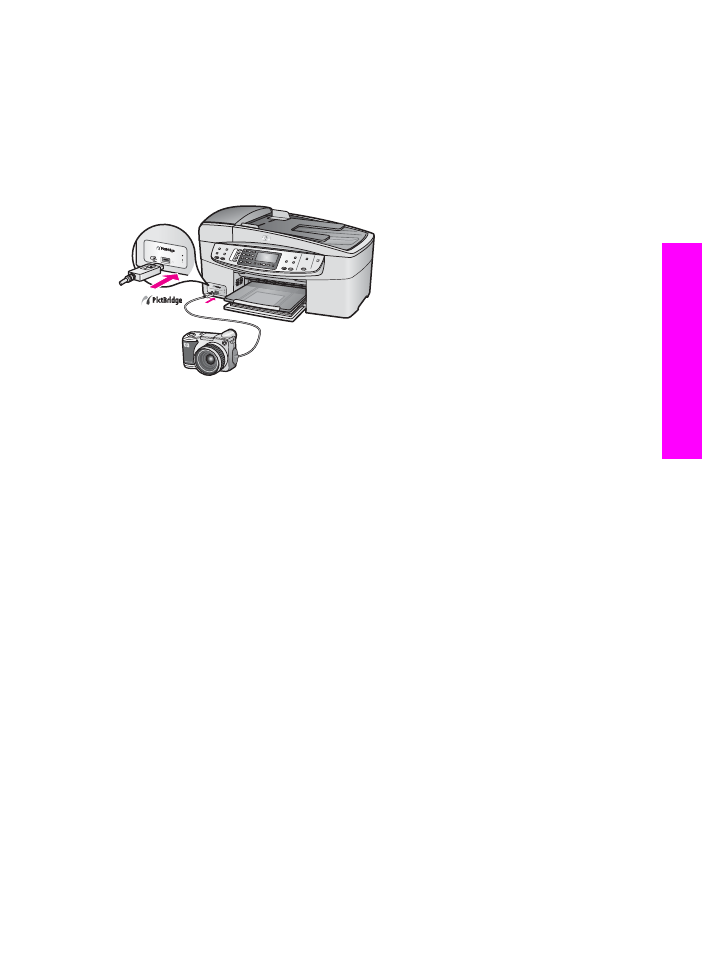
PictBridge 的相机打印照片
1
确保
HP all-in-one 已启动,并且初始化进程已完成。
2
使用相机自带的
USB 电缆,将支持 PictBridge 的数码相机连接到 HP all-
in-one 前面的相机端口上。
3
打开相机,确保其处于
PictBridge 模式。
注意
如果相机已正确连接,在读取相机中的信息时,相机端口旁边的状态指
示灯将闪烁。从相机进行打印时,指示灯将停止闪烁,并且一直亮着。
如果相机不支持
PictBridge 或者未使用 PictBridge 模式,状态指示灯将
呈黄色闪烁,并且计算机监视器上会显示一条错误消息(如果已经安装
了
HP all-in-one 软件)。拔掉相机,解决相机存在的问题,然后重新连
接。有关
PictBridge 相机端口疑难排解的详细信息,请参阅 HP Image
Zone 帮助中 6200 series 疑难排解一节的内容。
将兼容
PictBridge 的相机成功连接到 HP all-in-one 后,就可以打印照片了。确
保在
HP all-in-one 中放入的纸张的尺寸与相机设置相匹配。如果相机使用的是
默认纸张尺寸设置,
HP all-in-one 将使用当前在进纸盒中放入的纸张。请参阅
相机的使用手册,了解有关从相机打印的详细信息。
提示
如果使用的是不支持
PictBridge 的 HP 数码相机,仍可以直接在 HP all-
in-one 上打印。请将相机连接到 HP all-in-one 后面的 USB 端口,而不
是相机端口上。只有
HP 数码相机能直接通过后面的端口进行打印。
使用手册
33
存储卡和
PictBridge
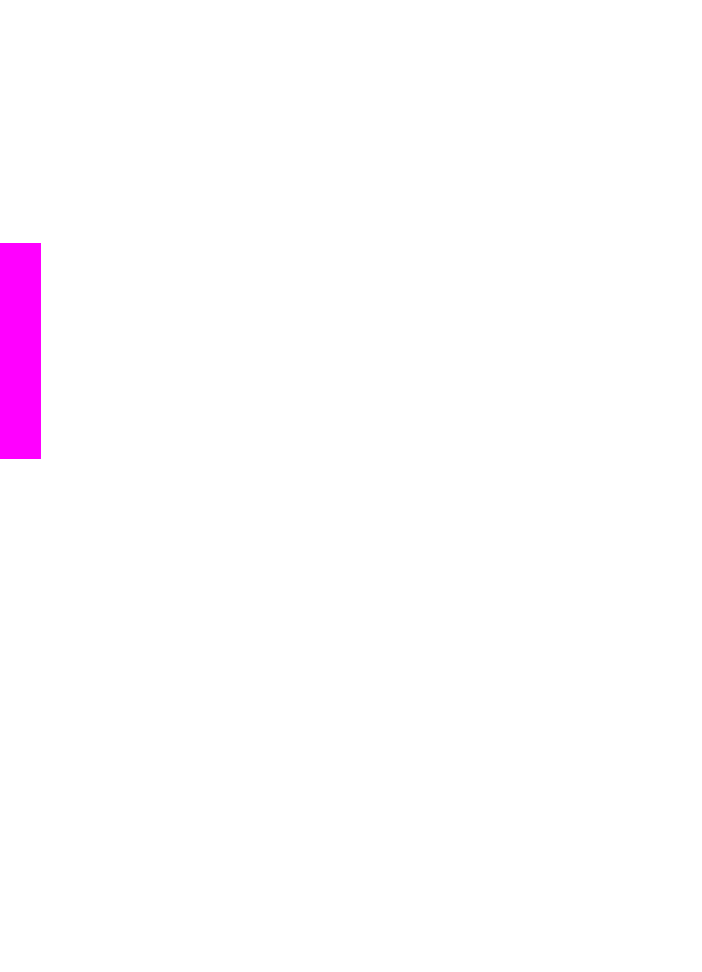
第
6 章
34
HP Officejet 6200 series all-in-one
存储卡和
PictBridge

7